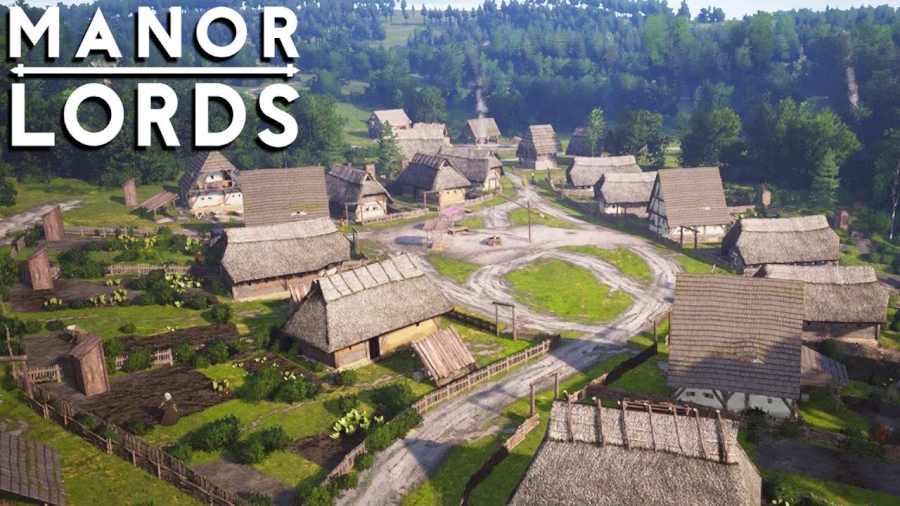Ist es möglich, Manor Lords auf dem Mac zu spielen?
Manor Lords ist ein mittelalterliches Strategiespiel, das realistischen Städtebau mit groß angelegten taktischen Schlachten verbindet. Das Spiel ist in einer fiktiven Version des historischen Franken angesiedelt und bietet ein tiefgründiges, organisches Städtebau-Erlebnis, bei dem Spieler ihr ursprüngliches Dorf in eine geschäftige Stadt verwandeln können. Dazu gehört die Verwaltung von Ressourcen, der Bau von Gebäuden und die Erweiterung von Land durch strategische Planung und Kriegsführung. Das Gameplay von Manor Lords ist in mehrere Kernmechaniken unterteilt: regionale Entwicklung, Handel und militärische Rekrutierung. Spieler können Wohngebäude aufrüsten, um Entwicklungspunkte zu erhalten, die dann zum Freischalten neuer Zweige eines Entwicklungsbaums verwendet werden, was eine Spezialisierung auf verschiedene Produktionsketten wie Landwirtschaft, Bergbau oder Warenherstellung ermöglicht. Das Wirtschaftsmodell ist dynamisch, wobei die Attraktivität des Marktes einer Stadt die Häufigkeit der Händlerbesuche beeinflusst, die für die Anhäufung von Wohlstand von entscheidender Bedeutung sind. Was den Kampf betrifft, verwendet Manor Lords taktische Echtzeitschlachten, die an die Total War-Serie erinnern, in der die Spieler große Bataillone statt einzelner Einheiten verwalten. Das Spiel bietet verschiedene Arten von Militäreinheiten, darunter Bauernmilizen, Bogenschützenmilizen und schwerer gepanzerte Einheiten wie das Gefolge des Lords. Die Spieler müssen sich auch durch eine politische Landschaft bewegen und mit anderen Fürsten und dem König interagieren, um Einfluss und Belohnungen zu erlangen. Leider ist Manor Lords für Mac-Benutzer nicht verfügbar. Es erfordert Windows 10 oder höher und es gibt derzeit keine Pläne, das Spiel auf Mac oder andere Nicht-PC-Plattformen zu portieren. Es gibt jedoch nur wenige Problemumgehungen, die Ihnen helfen, dieses Spiel auf dem Mac zu genießen.
Systemanforderungen
| minimal | Empfohlen |
|---|---|
| OS: Windows® 10 (64-Bit) | OS: Windows® 10 (64-Bit) |
| Prozessor: Intel® Core™ i5-4670 (Quad-Core) / AMD® FX-Series™ FX-4350 (Quad-Core) | Prozessor: Intel® Core™ i5-7600 (Quad-Core) / AMD® Ryzen™ 3 2200G (Quad-Core) |
| Erinnerung: 8 GB RAM | Erinnerung: 12 GB RAM |
| Grafik: NVIDIA® GeForce® GTX 1050 (2 GB) / AMD® Radeon™ RX-460 (4 GB) / Intel® Arc™ A380 (6 GB) | Grafik: NVIDIA® GeForce® GTX 1060 (6 GB) / AMD® Radeon™ RX 580 (8 GB) / Intel® Arc™ A580 (8 GB) |
| DirectX: 12 | DirectX: 12 |
| Lagerung: 15 GB | Lagerung: 15 GB |
Spielen Sie Manor Lords auf dem Mac mit Cloud-Gaming-Diensten

Wenn Sie einen alten Mac haben oder dieser die Systemanforderungen des Manor Lords-Spiels nicht mehr erfüllt, gibt es eine einfache Lösung. Cloud-Gaming-Dienste stellen Ihnen gerne ausreichend Rechenleistung zur Verfügung – natürlich nicht kostenlos. Alles, was Sie brauchen, ist eine schnelle Internetverbindung. Es gibt mehrere großartige Plattformen, die diese Dienste anbieten; die besten sind Boosteroid, Xbox Cloud, AirGPU und NVidia GeForce NOW. Die GeForce NOW Manor Lords in seiner Bibliothek hat, ist es eine ausgezeichnete Wahl für diejenigen, die es spielen möchten. AirGPU bietet auch dieses Spiel.
Spielen Sie Manor Lords auf dem Mac mit CrossOver

CrossOver, entwickelt von CodeWeaverist eine Windows-Kompatibilitätsschicht für macOS, ChromeOS und Linux. Es ermöglicht die Ausführung vieler Windows-basierter Anwendungen auf diesen Betriebssystemen ohne Virtualisierung. Obwohl es schwierig sein kann, mit Kompatibilitätsebenen zu arbeiten, umfasst CrossOver insbesondere benutzerfreundliche Konfigurationstools, automatisierte Installationsskripte und technischen Support. Im Gegensatz zu Parallels Desktop CrossOver unterstützt DirectX12-Spiele. Alles in allem ist dies eine relativ einfache Möglichkeit, Windows-Software und -Spiele auf Nicht-Windows-Geräten auszuführen. Daher können Sie Manor Lords möglicherweise mit CrossOver auf dem Mac spielen.
Bitte beachten Sie, dass nicht alle Spiele von CrossOver unterstützt werden. Beispielsweise sind Online-Spiele, die Anti-Cheat-Software verwenden, oft nicht kompatibel. Sie können die Kompatibilität Ihres Spiels überprüfen, indem Sie Folgendes verwenden: die offizielle Kompatibilitätsdatenbank, oder indem Sie die kostenlose Testversion von CrossOver nutzen.
Spielen Sie Manor Lords auf dem Mac mit BootCamp
Hinweis: Mac-Computer mit Apple Silicon-Chips (M1, M2, M3 Pro oder M1, M2, M3 Max) unterstützen BootCamp nicht. In diesem Fall nutzen Sie bitte die oben genannten Optionen, um Manor Lords auf dem Mac auszuführen
Diese Methode ist einfach, aber zeitaufwändig. Wenn Ihr Mac alle oben genannten Systemanforderungen erfüllt, können Sie Manor Lords auf dem Mac spielen, indem Sie Windows installieren. Sie müssen über BootCamp einen Dual-Boot von Windows und Mac einrichten. Hierbei handelt es sich um eine Anwendung, mit der Benutzer beim Start das System auswählen können, in dem sie arbeiten möchten. Sie können jedoch nicht wie in Parallels zwischen Systemen wechseln. Sie müssen Ihren Computer jedes Mal neu starten, wenn Sie von Mac zu Windows und umgekehrt wechseln möchten. Denken Sie daran, dass der Mac letztendlich nur ein Computer ist. Und während neuere Macs ihre eigenen speziellen Apple-Silicon-Chips haben, auf denen Windows nicht ausgeführt werden kann, sind ältere Macs Computern mit Windows sehr ähnlich, sie verfügen über Intel-Prozessoren, kompatiblen RAM, Festplatten und andere Komponenten. Sie können Windows also auf einem älteren Mac installieren, indem Sie mindestens 64 GB Speicherplatz zuweisen (um Windows und einige Spiele ausführen zu können) und die folgenden Schritte ausführen:
Für MacOS-Versionen vor OS X El Capitan 10.11 müssen Sie eine bootfähiges Windows USB.
- Herunteraden Sie diese Windows ISO-Datei.
- Offen Boot Camp-Assistenten (Gehe zu Anwendungen > Utilities).
- Definieren Sie die Windows-Partitionsgröße und wählen Sie die Windows ISO-Datei Sie haben heruntergeladen.
- Formatieren Sie die Windows-Partition und gehen Sie alle Windows-Installationsschritte durch.
- Befolgen Sie beim ersten Start von Windows die Anweisungen auf dem Bildschirm, um die Installation durchzuführen Boot Camp und Windows Support Software (Treiber)